想要成为一名游戏主播,与大家分享你的游戏乐趣?但面对复杂的设备、软件和设置,是不是感到无从下手?别担心!这篇【游戏如何直播教程】将为你提供一份从零开始的详细指南,手把手教你如何踏出游戏直播的第一步。无论你是想在Twitch、YouTube、Bilibili还是其他平台直播,本教程都能为你打下坚实的基础。
一、游戏直播前的准备工作:你需要什么?
在开始直播之前,你需要确保拥有必要的硬件和软件。这就像盖房子前的地基,准备越充分,后续的直播体验越流畅。
1. 硬件设备
高性能电脑或游戏主机:
这是核心。如果你想直播PC游戏,你需要一台配置足够运行游戏并同时进行编码推流的电脑。CPU和显卡是关键,建议选择性能较好的型号。如果你直播主机游戏(如PS5, Xbox Series X/S, Switch),除了主机本身,你可能还需要一台电脑(用于运行直播软件)和采集卡。
稳定的网络连接:
直播对上传带宽要求很高。你需要确保家中的网络是光纤,并且上传速度足够快。一般来说,至少需要有4-10 Mbps的稳定上传速度,具体取决于你的直播分辨率和码率设置。
高质量麦克风:
你的声音是与观众互动的重要桥梁。一个清晰、背景噪音小的麦克风能极大提升直播观感。常见的有USB麦克风或需要音频接口的XLR麦克风。
(可选)摄像头:
如果你想露脸直播,一个摄像头是必需的。它可以增加观众的亲近感和信任度。选择时注意分辨率(1080p是主流)和帧率。
(可选)采集卡:
如果你直播游戏主机(PS5, Xbox, Switch等)到电脑,你需要一块采集卡来将主机的画面和声音传输到电脑上进行直播。采集卡有内置式和外置式。
(可选)双显示器:
一个屏幕玩游戏,另一个屏幕查看直播软件、聊天室等,能极大地提高直播效率。
2. 软件工具
直播推流软件:
这是将你的游戏画面、声音等内容编码并发送到直播平台的软件。最流行和推荐的是OBS Studio(免费开源,功能强大)和Streamlabs OBS(基于OBS Studio,界面更友好,集成更多直播辅助功能)。对于新手,两者皆可,OBS Studio更轻量,Streamlabs OBS集成度更高。
游戏本身:
你需要安装并运行你想要直播的游戏。
二、选择你的直播平台
选择一个合适的直播平台也很重要,不同的平台有不同的受众群体、功能特点和分成政策。
Twitch: 全球最大的游戏直播平台,尤其在欧美地区非常流行,游戏社区氛围浓厚。
*
YouTube Gaming: 背靠YouTube庞大的用户基础,视频和直播一体,便于内容存档和二次传播。
*
Bilibili (B站): 在中国年轻用户中非常受欢迎,二次元文化和游戏内容丰富。
*
斗鱼、虎牙: 中国大陆最大的两家游戏直播平台,主播数量和用户基数庞大,电竞赛事直播是强项。
*
其他平台如:Facebook Gaming, AfreecaTV 等。
新手可以选择一个自己熟悉或目标观众所在的平台开始。
三、安装与设置直播软件 (以OBS Studio为例)
直播软件是实现直播的核心。这里我们以广受欢迎的OBS Studio为例进行讲解。Streamlabs OBS的设置流程也非常类似。
1. 下载与安装OBS Studio
访问OBS Studio官网 (obsproject.com),下载对应你操作系统的版本 (Windows, macOS, Linux) 并安装。
2. 基本设置向导
首次运行OBS Studio时,通常会弹出“自动配置向导”。这个向导会根据你的电脑性能和网络情况,推荐一套基础设置。
选择“针对直播进行优化,但非录像”或类似选项。
输入你的直播平台和推流码(后面会讲到如何获取)。
向导会测试你的网络带宽和显卡性能,然后推荐分辨率、帧率和码率。接受或根据后续了解进行调整。
即使跳过了向导,你也可以随时在“文件” -> “设置”中找到所有选项。
3. 场景与来源设置
这是OBS的核心概念。
场景 (Scenes): 理解为一个完整的直播画面布局。你可以设置多个场景,比如“游戏画面”、“直播开始前”、“直播结束”、“稍后回来”等,并在直播中一键切换。
来源 (Sources): 构成一个场景的元素。比如游戏画面、摄像头、麦克风、图片、文字、浏览器窗口等。
如何添加常用来源:
添加游戏画面:
在“来源”窗口右键或点击“+”号 -> 选择“游戏捕获”(Game Capture)。
创建一个新的来源,然后选择模式:
捕获任何全屏应用程序: 最常用,会自动捕获正在运行的全屏游戏。
捕获特定窗口: 适合窗口模式运行的游戏或特定应用窗口。
捕获前景窗口热键: 不常用。
如果游戏捕获不工作,可以尝试使用“窗口捕获”或“显示器捕获”,但这可能会降低性能或捕获到非游戏内容。
添加摄像头:
在“来源”窗口点击“+”号 -> 选择“视频捕获设备”(Video Capture Device)。
选择你的摄像头设备,调整分辨率、帧率等设置。
添加麦克风/音频输入:
你的麦克风通常会被OBS自动识别为“麦克风/辅助音频”。你可以在“混音器”(Mixer) 窗口看到它。如果没有,可以手动添加:
在“来源”窗口点击“+”号 -> 选择“音频输入捕获”(Audio Input Capture)。
选择你的麦克风设备。
添加桌面声音:
你的电脑桌面声音(包括游戏声音,如果游戏声音不通过“游戏捕获”传输)通常会被OBS自动识别为“桌面音频”。确保其音量合适。
添加来源后,可以在预览窗口调整它们的大小和位置。在“混音器”窗口,可以调整各个音频源的音量,并监听声音(点击齿轮图标 -> 属性 -> 音频监听)。
4. 输出设置 (串流)
这是影响直播画质、流畅度和网络压力的关键设置。在“文件” -> “设置” -> “输出” -> “串流”选项卡中设置。
视频码率 (Video Bitrate):
决定了你的画面清晰度。码率越高,画质越好,但需要的上传带宽也越高,观众观看时也需要更高的下载速度。
常见推荐值:
720p 30fps:2500 – 4000 kbps
720p 60fps:3500 – 5000 kbps
1080p 30fps:4000 – 6000 kbps
1080p 60fps:4500 – 9000 kbps (取决于平台支持和你的上传能力)
重要: 码率不能超过你的上传带宽上限,同时也要考虑观众的下载能力。如果码率设置太高,直播会卡顿或观众无法流畅观看。
编码器 (Encoder):
负责将你的视频进行压缩。主要有两种类型:
Software (x264): 使用你的CPU进行编码。画质通常最好,但非常消耗CPU资源。适合拥有强大CPU的用户。
Hardware (如 NVENC (NVIDIA显卡), AMF (AMD显卡), QuickSync (Intel集显)): 使用显卡或其他硬件进行编码。对CPU占用低,性能开销小,但同等码率下画质可能略逊于x264。对于大多数中高端显卡用户,推荐使用硬件编码,尤其是NVENC新版本,画质已非常接近x264。
分辨率 (Resolution) 和 帧率 (FPS):
在“文件” -> “设置” -> “视频”中设置。
基础 (画布) 分辨率: 你显示器的分辨率或你想编辑的画布大小。
输出 (缩放) 分辨率: 实际推流到平台的分辨率。通常会选择低于或等于基础分辨率。720p和1080p是主流。
常用FPS值: 30帧或60帧。60帧更流畅,尤其适合直播快节奏游戏,但对性能和带宽要求更高。
音频码率: 通常设置为128或160,提供清晰的音频即可。
四、开始你的第一次直播
万事俱备,只欠东风!
1. 获取直播推流码 (Stream Key)
登录你选择的直播平台账号,在直播设置或直播间管理页面找到你的“推流地址”和“推流码”(或叫串流密钥)。推流码是连接你的直播软件和直播平台的“钥匙”,切勿泄露给他人!
2. 在OBS中输入推流码
在OBS Studio中,进入“文件” -> “设置” -> “串流”。
选择你的服务平台(如Twitch, YouTube, Bilibili等),或者选择“自定义”如果平台不在列表中。
将平台的“推流地址”和“推流码”粘贴到对应位置。
3. 点击“开始推流”
在OBS主界面的右下角,点击“开始推流”按钮。
此时,OBS会尝试连接到你的直播平台并开始发送视频流。
4. 检查直播状态
启动推流后,观察OBS底部的状态栏。它会显示CPU占用率、FPS、以及最重要的——丢帧率(Dropped Frames)和网络速度。
同时,登录你的直播平台账号,进入你的直播间页面,检查是否已经接收到直播画面。通常会有几秒到几十秒的延迟。
如果丢帧率很高,说明你的设置可能过高,网络不稳定或电脑性能不足。你需要尝试降低码率、分辨率、帧率或更换编码器。
五、提高直播质量和互动的小贴士
第一次直播成功只是开始,要成为受欢迎的主播,还需要不断学习和改进。
稳定的网络是生命线: 确保直播时没有其他设备大量占用网络带宽,最好使用有线连接而非Wi-Fi。
*
优化游戏性能: 确保游戏在高帧率下运行,不要为了直播而牺牲过多的游戏流畅度。有时需要在游戏画质和直播画质之间找到平衡。
*
与观众互动: 积极查看聊天室,回复观众的问题和评论。即使没有人说话,也可以自言自语,描述你的游戏过程和想法。
*
保持内容持续性: 制定一个大致的直播计划或时间表,让观众知道什么时候能找到你。
*
不断学习: 观看其他主播的直播,学习他们的优点;关注直播软件和平台的更新,学习新功能。
游戏直播是一个结合了技术、娱乐和社交的过程。刚开始可能会遇到各种问题,不要气馁。耐心调试设备和设置,多进行几次测试直播,你一定能找到最适合自己的方式。
希望这篇详细的【游戏如何直播教程】能帮助你顺利开启游戏直播之旅!祝你直播愉快!
文章导航
电商运营个人发展方向怎么写 规划你的职业成长路径美团小程序怎么联系商家聊天 详细操作指南及常见问题解答